Consertar o Atomic Heart travando, travando, gaguejando e congelando na inicialização
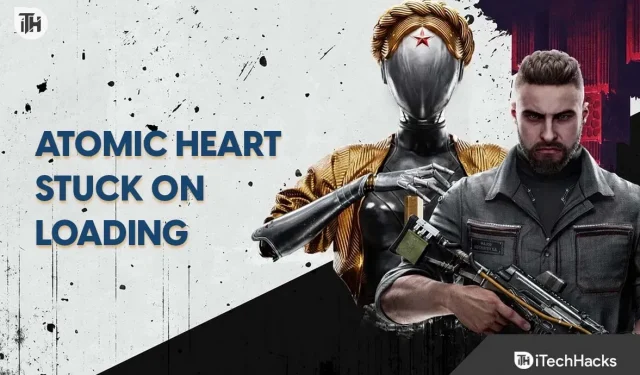
Atomic Heart é um RPG FPS de nova geração lançado para jogadores. Os jogadores relatam que o jogo é realmente muito impressionante e gostam do conceito de jogo implementado nele. Mais de um milhão de usuários baixaram o jogo em seus sistemas e começaram a jogá-lo. No entanto, alguns usuários estão enfrentando alguns problemas comuns com o jogo.
Milhares de usuários relataram que o Atomic Heart está travando, travando e não carregando corretamente em seu sistema. Os usuários não conseguem jogar devido a problemas. No entanto, todos eles são problemas comuns e podem ser facilmente corrigidos com métodos simples de solução de problemas. Este post irá orientá-lo sobre como você pode corrigir o problema em seu sistema. Leia este guia com atenção para resolver problemas sem problemas no seu dispositivo e comece a jogar sem problemas.
Por que o Atomic Heart falha, fica lento e congela na inicialização do meu PC?
Muitos usuários baixaram o jogo recentemente e, imediatamente após a instalação, começaram a enfrentar vários problemas. Isso pode ser devido a bugs em um jogo lançado recentemente ou é provável que seja um problema comum que ocorre devido a um problema com seu sistema. Existem muitas causas possíveis para falhas, congelamentos e problemas de inicialização. Listamos alguns deles abaixo, então leia-os.
- O sistema no qual você instalou o jogo não atende aos requisitos mínimos de sistema para rodar o jogo.
- Existem alguns problemas com a conexão com a Internet.
- Alguns arquivos importantes estão faltando nos arquivos do jogo.
- Você ainda está usando um driver gráfico desatualizado em seu PC.
- O Firewall e o Antivírus do Windows estão causando problemas na inicialização do jogo.
- O jogo não está obtendo recursos necessários suficientes para rodar em seu sistema.
Corrige falha, atraso, gagueira e congelamento ao carregar o Atomic Heart

Esperamos que agora você entenda por que você pode ter vários problemas com o Atomic Heart no seu PC. Agora, listaremos as maneiras fáceis pelas quais você pode corrigir o problema sem complicações. Portanto, certifique-se de verificar os caminhos corretamente, pois com a ajuda deles você poderá resolver problemas.
Verifique os requisitos do sistema
Antes de baixar qualquer jogo, os usuários precisam verificar os requisitos do sistema. Se você baixar qualquer jogo sem comparar os requisitos de sistema do jogo com o seu PC, cometerá um grande erro.

Isso ocorre porque o jogo lançado na loja requer gráficos altos, RAM, drivers mais recentes, processadores etc. Portanto, recomendamos que você verifique os requisitos do sistema para evitar esses problemas. Listamos os requisitos abaixo, então dê uma olhada neles.
Requisitos Mínimos do Sistema
- Notas adicionais: 30 fps, 1920 × 1080 em baixo
- DirectX: Versão 12
- Gráficos: 4 GB VRAM, NVIDIA GeForce GTX 960 ou AMD Radeon R9 380
- Memória: 8 GB RAM
- SO: Windows 10 (versão 20H1 ou posterior, versões de 64 bits)
- Processador: AMD Ryzen 3 1200 ou Intel Core i5-2500
- Armazenamento: 90 GB de espaço livre
requisitos de sistema recomendados
- Notas adicionais: SSD recomendado, 60 fps, 1920 × 1080 em ultra
- DirectX: Versão 12
- Gráficos: 8 GB VRAM, AMD RX 6700 XT ou NVIDIA GeForce RTX 2070
- Memória: 16 GB RAM
- SO: Windows 10 (versão 20H1 ou posterior, versões de 64 bits)
- Processador: AMD Ryzen 5 2600X ou Intel Core i7-7700K
- Armazenamento: 90 GB de espaço livre
Reiniciar o jogo
Se você estiver usando um sistema com especificações para executar o jogo sem problemas e ainda receber erros inesperados, tente reiniciar o jogo. Problemas de travamento, falta de carregamento e congelamento também podem ocorrer se o jogo não for iniciado corretamente devido a um bug nos arquivos de inicialização. Portanto, tente reiniciar o jogo e verifique se o problema foi resolvido.
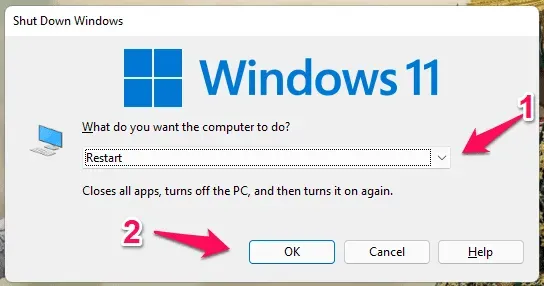
Você também pode tentar reiniciar o sistema se o problema persistir. O problema também pode ocorrer se houver problemas com os arquivos de inicialização do sistema. Assim, reinicie o seu dispositivo e verifique se funciona ou não.
Verifique a sua conexão com a internet
Aqueles que desejam evitar problemas de latência durante o jogo devem se certificar de que estão conectados a uma conexão de internet rápida e segura que forneça mais largura de banda, download e velocidades de upload. Atomic Heart é um jogo grande com milhares de componentes que requerem uma conexão com a Internet para funcionar corretamente.
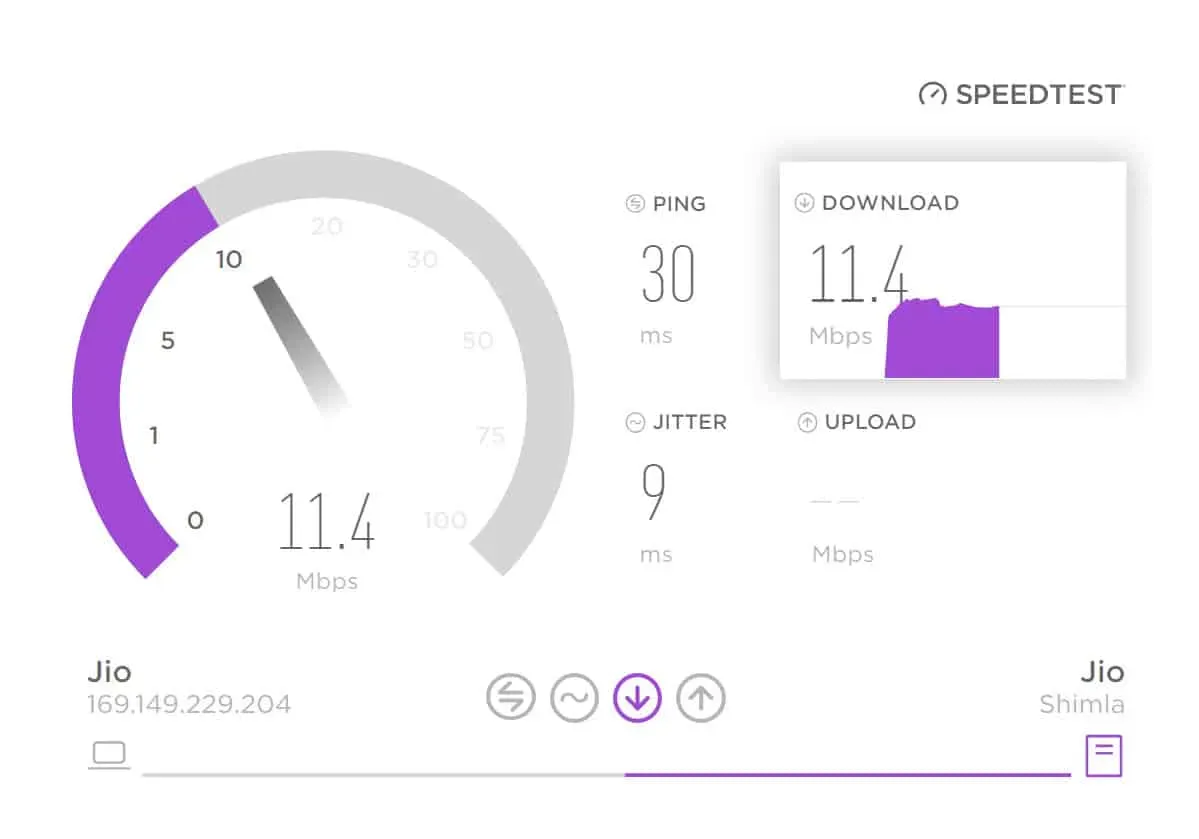
Você acha que o jogo funcionará corretamente se o seu sistema não estiver conectado a uma conexão de internet de alta velocidade? Obviamente não. Assim, sugerimos que você teste sua velocidade de internet com um testador de velocidade de internet. Você também pode acessar este post e aprender como verificar a velocidade da sua conexão com a internet.
Atualizar drivers desatualizados
Sempre atrasamos as atualizações que recebemos em nosso Windows. Seja uma atualização de driver ou uma atualização importante do Windows, devemos atualizar para a versão mais recente para evitar travamentos, congelamentos e problemas de carregamento e continuar a jogar sem problemas.
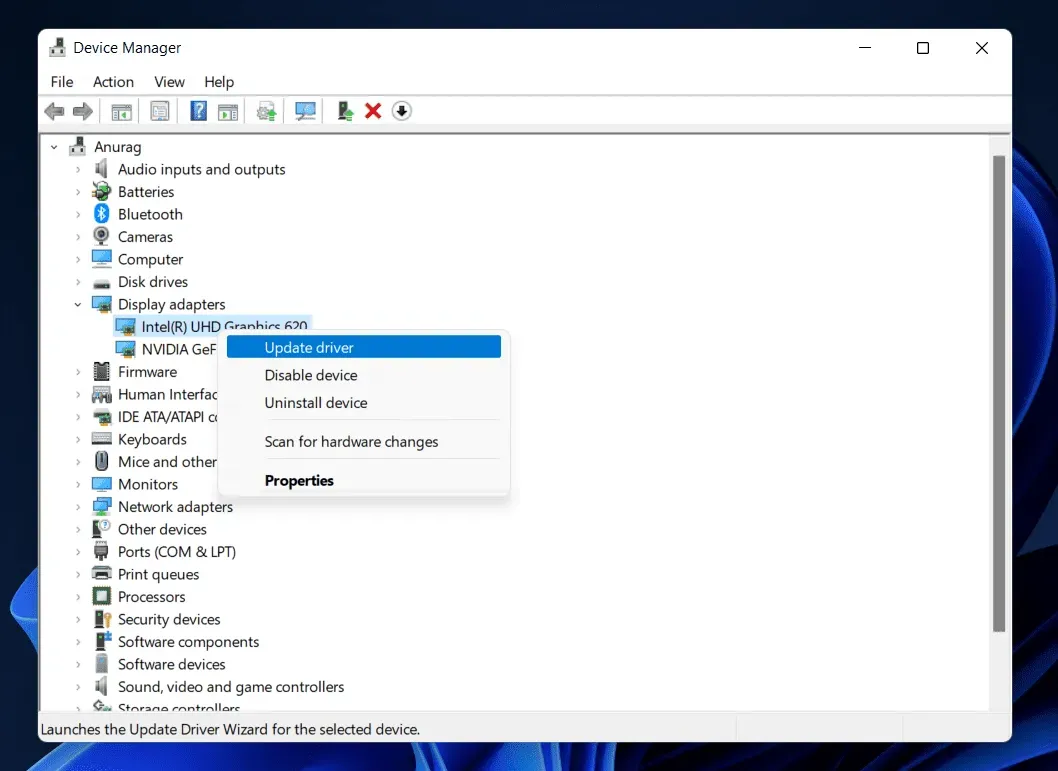
Drivers de rede e gráficos estão entre os drivers mais importantes que precisam ser atualizados para que o jogo funcione sem problemas. Se você não atualiza os gráficos ou o driver de rede do seu PC há muito tempo, experimente. Você pode fazer isso facilmente com as etapas listadas abaixo.
- Abra o Gerenciador de dispositivos em seu sistema.
- Agora clique duas vezes em Adaptadores de rede/vídeo.
- Lá você verá drivers diferentes.
- Clique com o botão direito do mouse no driver e selecione Atualizar driver. Isso é tudo.
- Agora siga as instruções na tela para atualizar o driver. Depois disso, aguarde o processo ser concluído.
- Faça isso para o driver de rede e gráfico e reinicie o computador.
- Verifique novamente se o jogo está funcionando corretamente.
Fechar processos em segundo plano
Atomic Heart requer muita RAM, gráficos e espaço em disco para o jogo funcionar corretamente. Se os recursos do seu sistema não forem gratuitos, o jogo não funcionará corretamente ou poderá até começar a travar. Isso ocorre porque existem muitos processos em segundo plano que continuam sendo executados em segundo plano em nosso sistema. Eles continuam funcionando para que possamos trabalhar perfeitamente em nosso sistema.
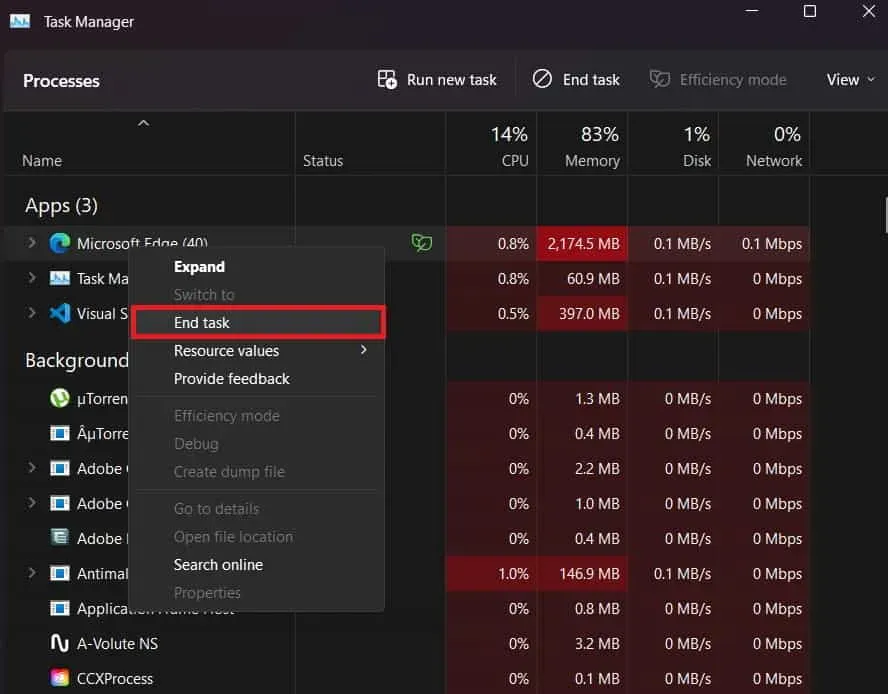
No entanto, os processos em segundo plano podem consumir muitos recursos, por causa dos quais o jogo não funcionará corretamente. Recomendamos que, sempre que você estiver prestes a iniciar um jogo, feche todos os processos desnecessários em segundo plano em execução antes de iniciar. Isso é fácil de fazer com o Gerenciador de Tarefas. Então faça isso e verifique se funciona para você ou não.
Verifique as configurações do jogo
Se você estiver usando configurações gráficas altas no jogo, isso também pode causar problemas de lag. Isso ocorre porque existe a possibilidade de as configurações gráficas escolhidas para o jogo não serem compatíveis com o seu sistema. Esse problema pode ocorrer mesmo se o seu sistema tiver os requisitos de sistema recomendados. Portanto, sugerimos que você tente alterar as configurações gráficas do jogo. Você pode tentar alterá-lo para evitar problemas de latência. Além disso, ao alterar as configurações gráficas, verifique regularmente quais configurações funcionam melhor para você.
Verifique se há falhas no servidor
Se você está enfrentando problemas de congelamento ou nenhum carregamento, isso também pode ser devido a problemas com o servidor ou back-end do jogo. O Coração Atômico foi lançado para os jogadores recentemente. Milhões de usuários baixaram o jogo. Existe a possibilidade de que, devido ao alto tráfego, o jogo possa sofrer interrupções do servidor e você possa enfrentar uma falha ou nenhum problema de download.
Se for esse o caso, sugerimos que você continue verificando as contas oficiais de mídia social e os sites dos editores, pois eles o avisarão lá. Eles também relatarão o problema e quando ele será corrigido. Portanto, continue verificando as atualizações para descobrir o status. Esses problemas geralmente são corrigidos em 24 horas para que você não precise mais se preocupar.
Desative o Firewall e Antivírus do Windows
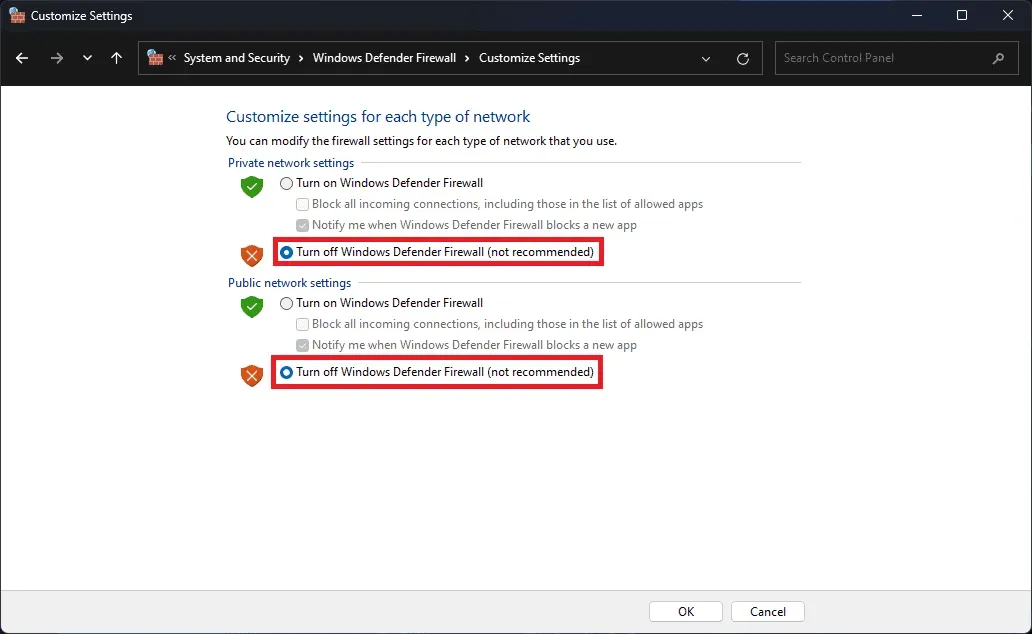
Muitos usuários relataram problemas de travamento com o jogo. No entanto, outros motivos pelos quais você pode estar enfrentando o problema são o Firewall e o Antivírus do Windows. Caso você não saiba, o Firewall do Windows verifica as respostas que recebe de um servidor de site de terceiros.
Se o Firewall do Windows detectar algum problema ou resposta negativa do servidor, ele impedirá que o jogo receba mais respostas, portanto, você enfrentará esse problema. Portanto, sugerimos que você tente desativar o Firewall do Windows nessa situação. Você pode conferir este guia para desabilitar o Firewall do Windows.
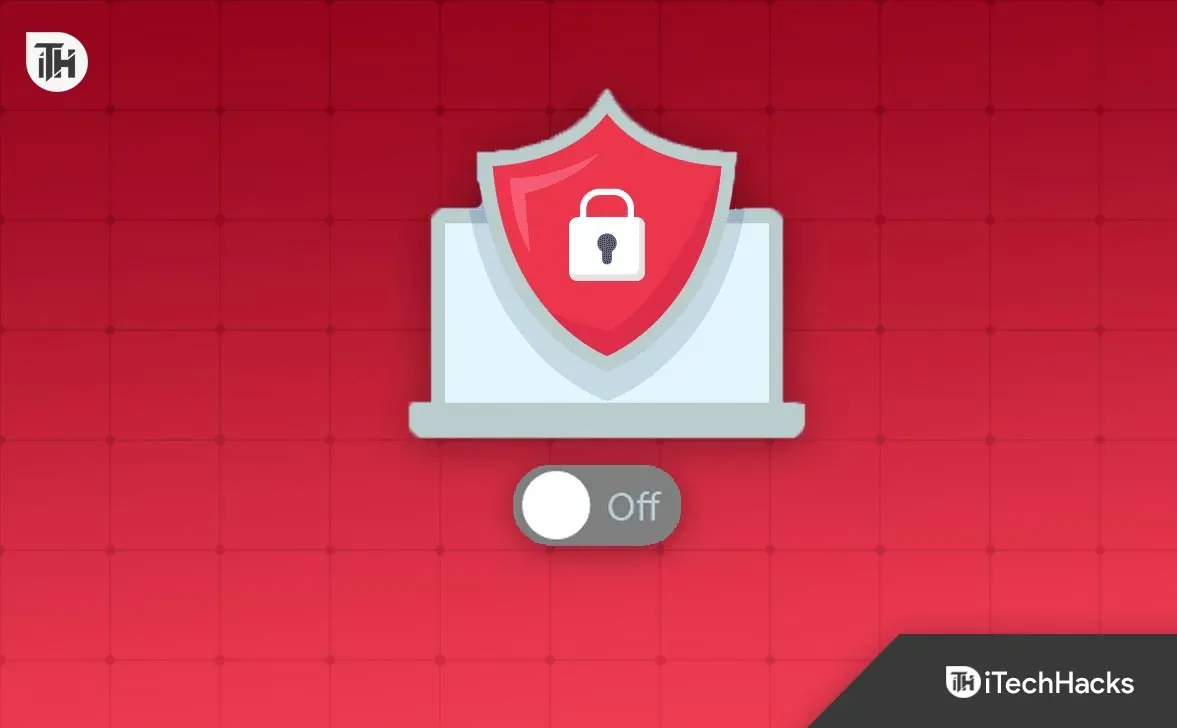
Se o jogo começar a funcionar corretamente depois de fazer isso, o Firewall do Windows está em conflito com o jogo. No entanto, você deve desativar seu antivírus se o jogo não estiver em execução. Antivírus é um software que instalamos para proteger o sistema contra ameaças e vírus online. Assim, o antivírus também impedirá que o aplicativo receba respostas e você enfrentará o problema. Você deve desativar o antivírus em seu computador para corrigir esse problema. Para fazer isso, você pode ler nosso guia dedicado.
Atualize sua RAM
Como alternativa, você pode tentar corrigir o problema atualizando sua RAM. Se o seu sistema for menor do que a RAM recomendada ou equivalente no seu PC, sugerimos que você atualize outros slots livres para resolver o atraso e nenhum problema de inicialização. Esses problemas também são causados por RAM insuficiente. Portanto, tente atualizar sua RAM e verifique se o problema foi resolvido ou não.
Reiniciar o jogo
Uma das outras maneiras de corrigir problemas de travamento e carregamento é redefinir o jogo. Este é um recurso útil que foi fornecido no Windows. Com esse recurso, você pode definir as configurações e os arquivos para a versão padrão, recebida após a instalação. Você deve seguir as etapas listadas abaixo para redefinir o jogo.
- Abra o aplicativo instalado acessando Configurações > Aplicativos.
- Com os aplicativos instalados abertos, role para baixo e encontre o Atomic Heart.
- Ao encontrar o jogo, você verá um ícone com três pontos no lado direito.
- Clique nos três pontinhos e selecione a opção “Editar”.
- Agora role para baixo e procure a opção “Reset Game”.
- Depois de encontrar uma opção, selecione-a.
- Aguarde a conclusão do processo. Depois disso, reinicie o seu PC e verifique se o jogo funciona corretamente.
Atualize o jogo

O jogo foi lançado para os jogadores recentemente e é possível que contenha alguns bugs. Como os problemas são relatados aos desenvolvedores, eles podem ter começado a trabalhar em uma correção. Recomendamos que você verifique regularmente se há atualizações usando o iniciador do jogo para evitar esse problema. Como os desenvolvedores estão trabalhando para corrigir o problema, eles o lançarão em breve para que os jogadores possam jogar novamente sem problemas. Continue verificando se há atualizações para baixar sempre que uma nova atualização estiver disponível. Você pode verificar se há atualizações com as etapas listadas abaixo.
- Abra o iniciador do jogo e vá para a biblioteca.
- Depois disso, selecione o jogo e clique com o botão direito sobre ele.
- Lá você verá uma opção de atualização.
- Se alguma atualização estiver disponível, você a verá. Além disso, você pode ativar o recurso de atualização automática para não precisar verificar manualmente as atualizações todas as vezes.
- Sempre que uma nova atualização estiver disponível, baixe-a.
- Depois de baixá-lo, verifique se ele funciona corretamente.
Reinstale o jogo
Outra maneira de tentar corrigir o problema é reinstalando o jogo. Existe a possibilidade de que alguns arquivos importantes do jogo estejam faltando ou haja outros problemas com eles, devido aos quais o jogo não carrega. Nesse caso, você pode instalar o jogo novamente para corrigir o problema. Em muitos casos, o iniciador do jogo não instalou os arquivos do jogo corretamente, o que faz com que os usuários enfrentem alguns problemas. Assim, sugerimos que você também tente reinstalar o jogo para tentar corrigir o problema.

Para fazer isso, primeiro desinstale o jogo do seu PC. Após desinstalar o jogo, abra “%temp” e exclua todos os arquivos temporários. Depois de excluir todos os arquivos temporários, reinicie o sistema. Depois de reiniciar seu sistema, tente instalar o jogo em seu sistema novamente. Assim que o jogo estiver instalado, ele começará a funcionar sem problemas.
Verifique a atualização do Windows
Outro motivo para o problema é o Windows desatualizado. Se você não atualiza o Windows há muito tempo, o jogo provavelmente não funcionará corretamente. Todos os jogos mais recentes lançados pelos desenvolvedores exigem que as versões mais recentes do Windows sejam executadas sem problemas. Se o seu sistema estiver executando em janelas mais antigas ou você não o atualizou para a versão mais recente, é provável que haja alguns problemas.
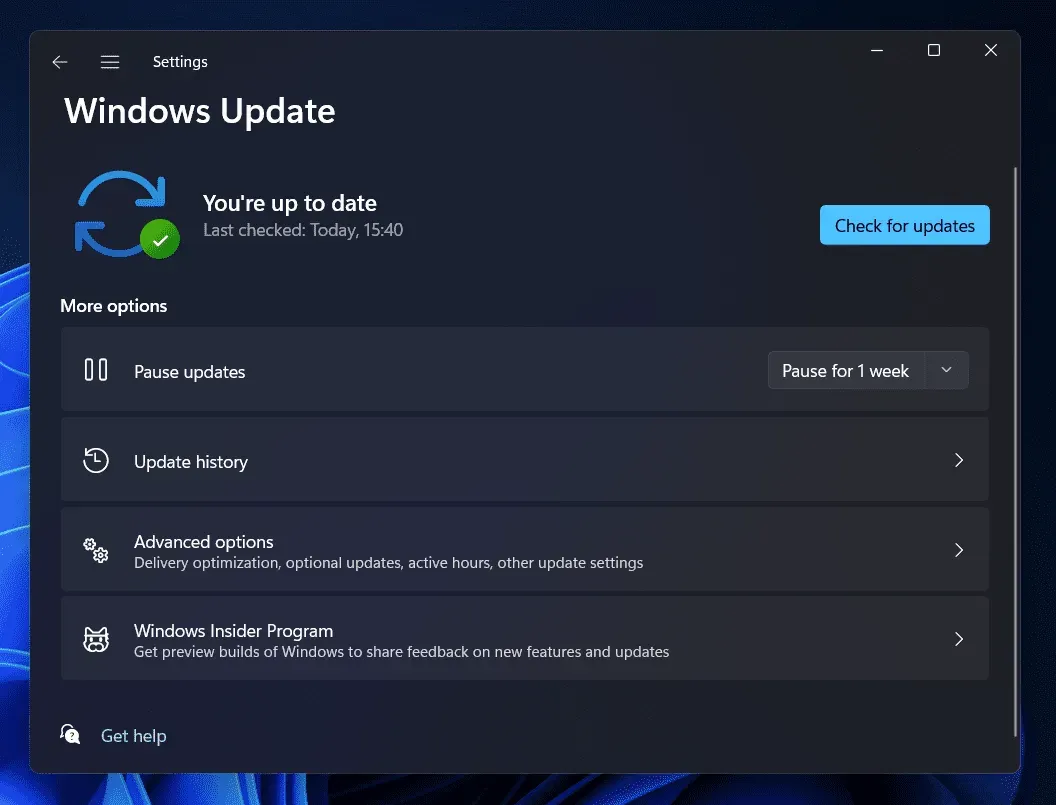
Portanto, sugerimos que você verifique se há uma atualização do Windows em seu sistema para evitar esse problema. Você pode fazer isso facilmente acessando Configurações e selecionando Windows Update. Se houver alguma atualização disponível, baixe-a e reinicie o computador para instalá-la. Após a conclusão do processo, reinicie o jogo e verifique se ele funciona corretamente ou não.
Reportar um problema
O jogo foi lançado recentemente e os usuários provavelmente enfrentarão vários problemas. Se você encontrar um problema mesmo depois de tentar todas as correções acima, entre em contato com a equipe de desenvolvimento para resolver o problema. Você deve informá-los sobre o problema que está enfrentando e os detalhes do dispositivo. Depois de contatá-los, eles sem dúvida oferecerão algum tipo de solução. Se você ainda estiver enfrentando isso, relate o problema a eles.
Resumindo
Atomic Heart é um videogame RPG baseado em novas tecnologias. Os gráficos do jogo estão no topo, então os usuários ficam loucos por isso. Após o lançamento, o jogo foi baixado por milhões de usuários. Todos começaram a jogar, mas alguns estão relatando travamentos, congelamentos e problemas de carregamento.
Esse problema começou depois que eles instalaram o jogo e começaram a jogá-lo por um tempo. No entanto, este não é um grande problema com o qual você deve se preocupar. Neste post, listamos como você pode corrigir esse problema. Certifique-se de implementá-los corretamente para resolver o problema de travamento. Isso é tudo.
Perguntas frequentes – Problemas cardíacos atômicos
1. Como corrigir a falha do jogo?
Listamos muitas maneiras pelas quais você pode resolver o problema do travamento do jogo. A única coisa que você precisa garantir é que as etapas sejam seguidas corretamente.
2. Como reduzir o atraso nos corações atômicos
Milhares de usuários estão enfrentando problemas de atraso no Atomic Hearts. Você pode corrigir facilmente o problema seguindo as etapas listadas na postagem acima.
3. Por que estou tendo problemas de latência com Atomic Hearts?
Muitos jogadores relataram problemas de latência com Atomic Hearts. No entanto, isso pode acontecer devido a muitas razões. Tentamos listá-los no post acima. Verifique-os para possíveis causas.



Deixe um comentário